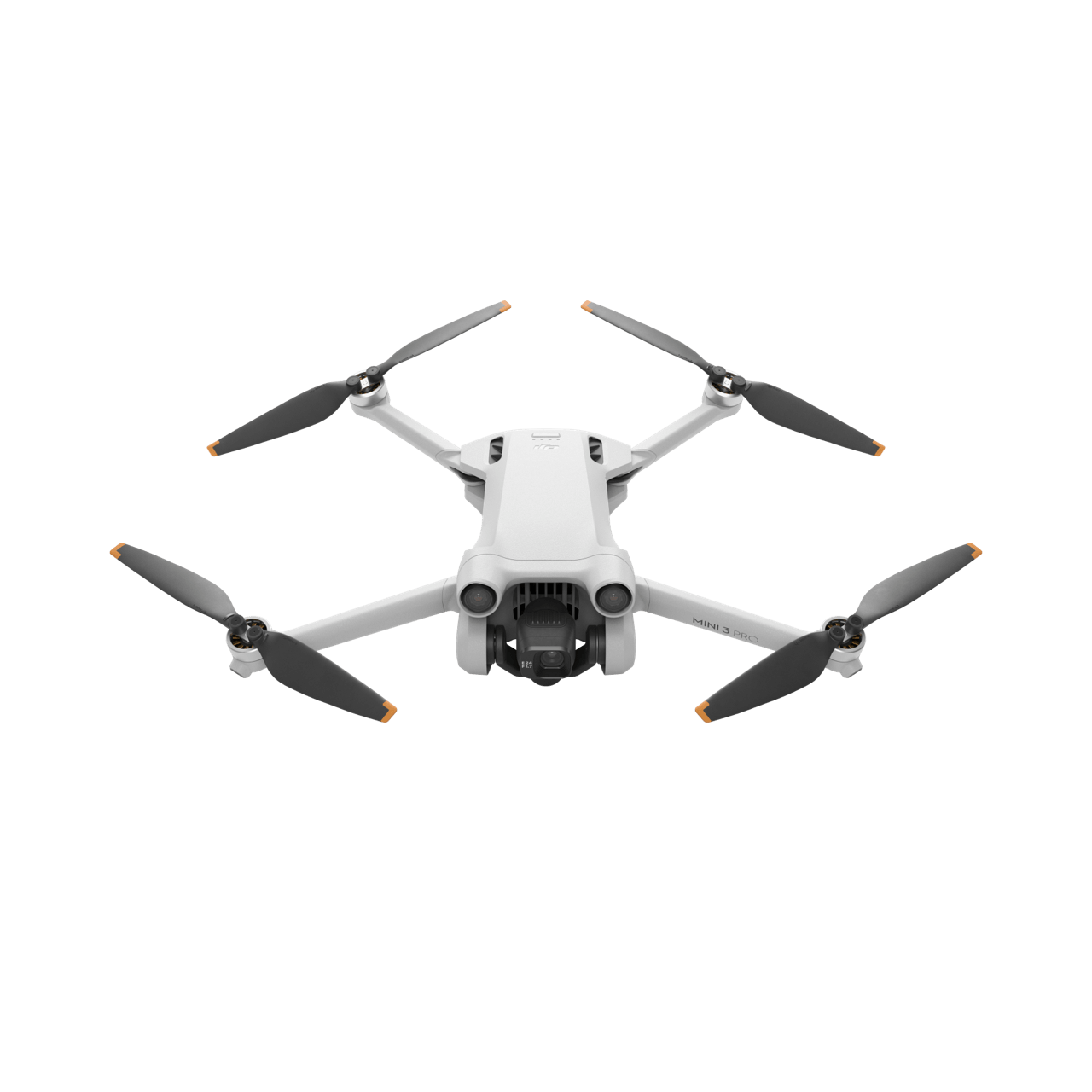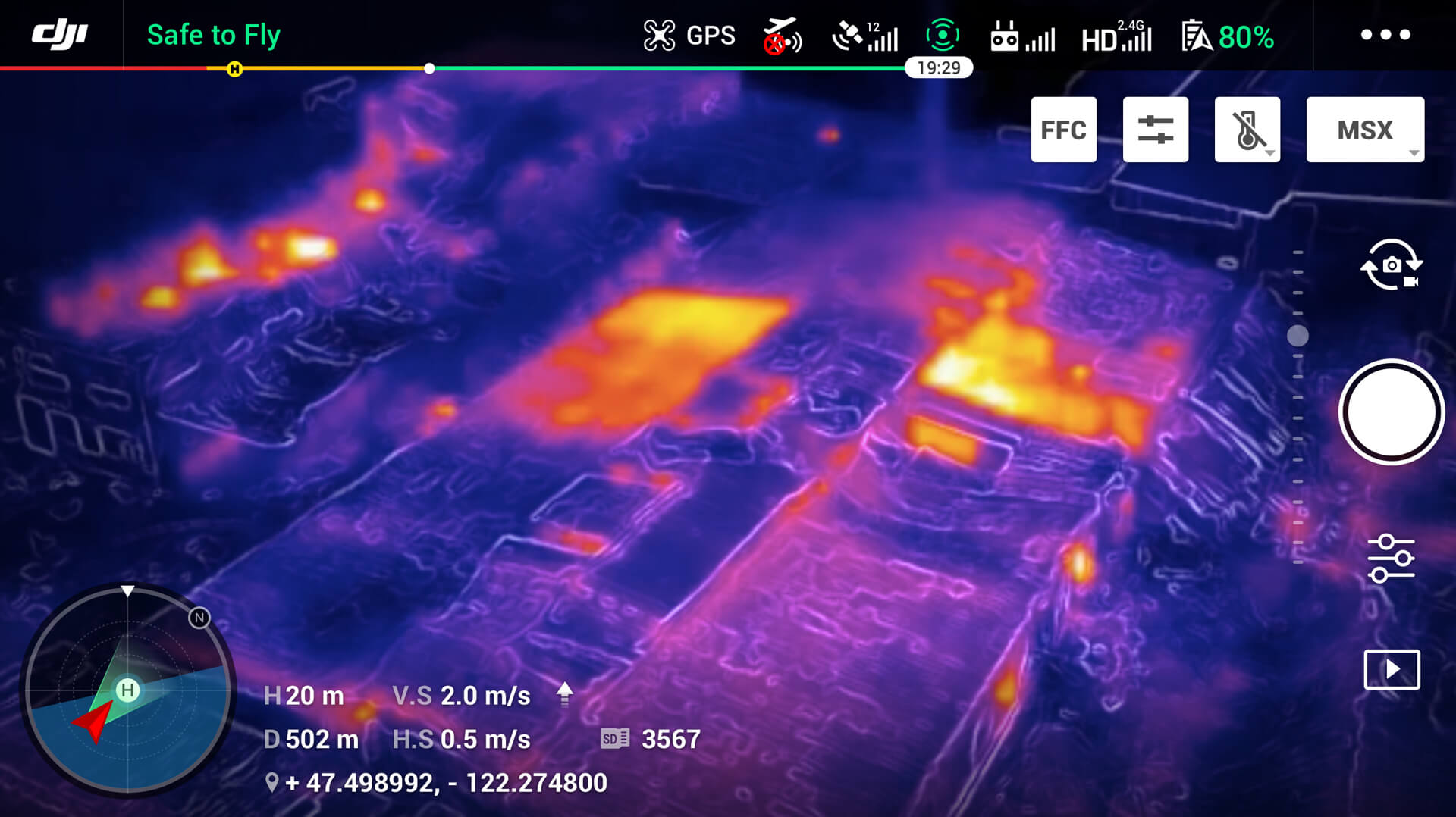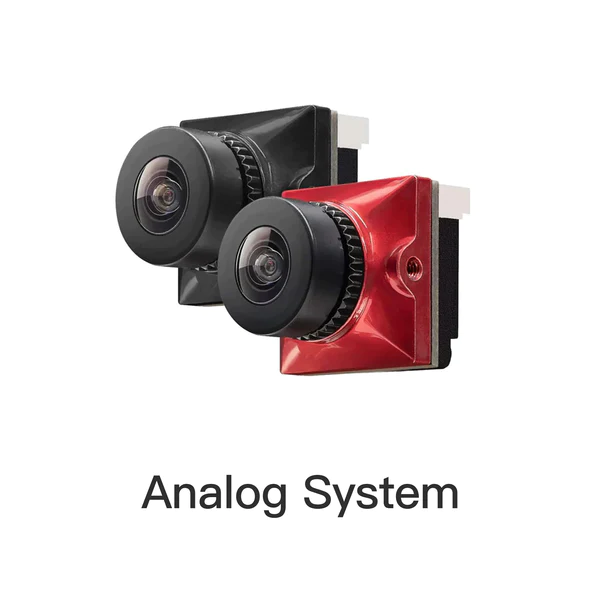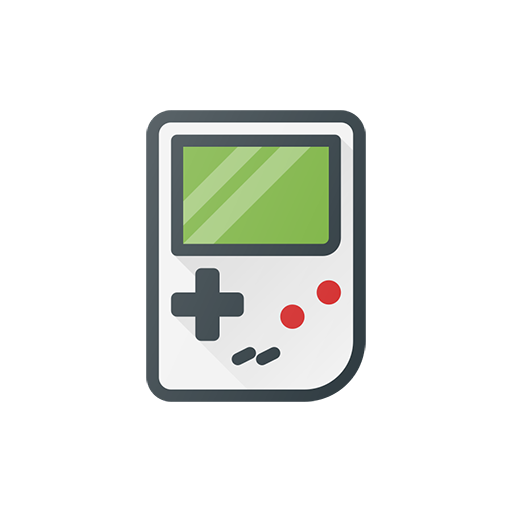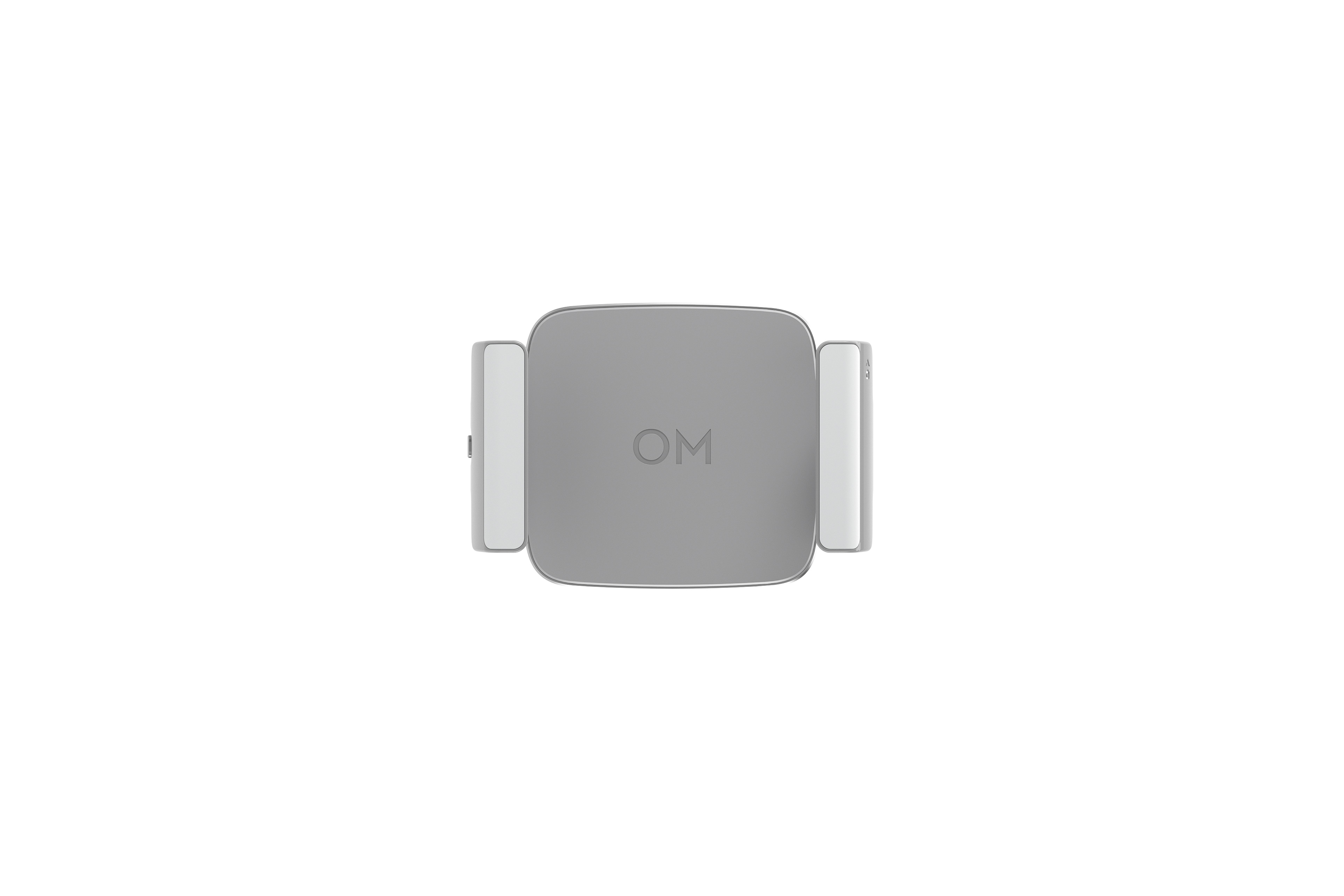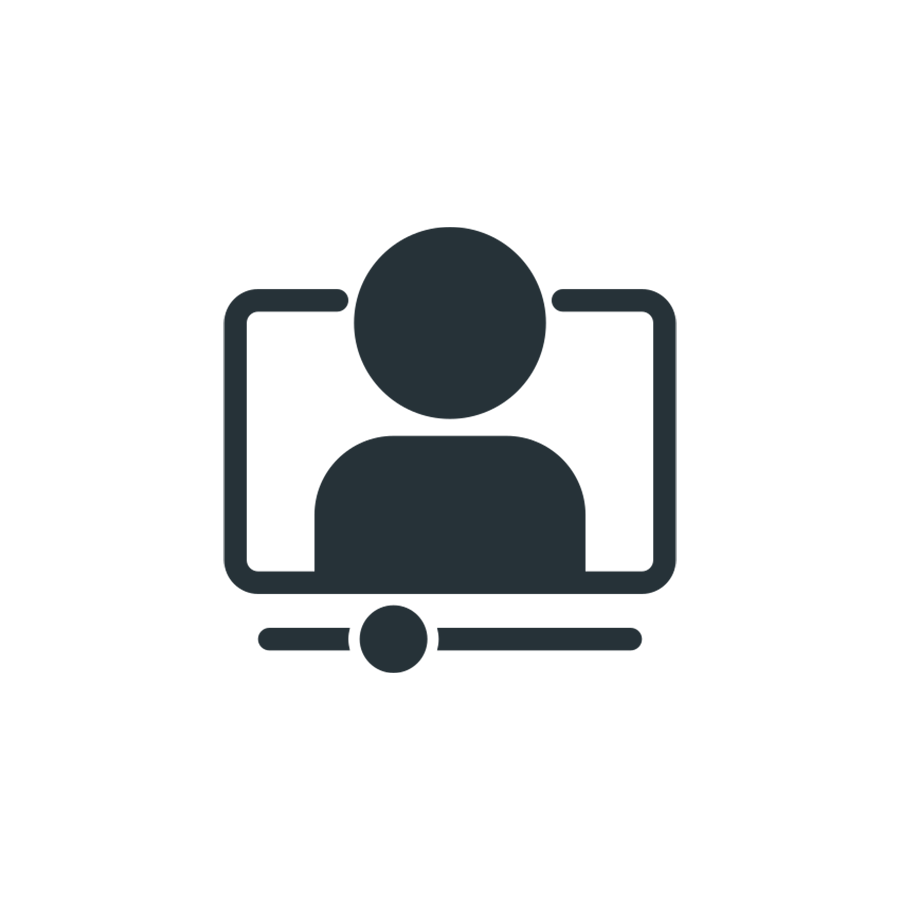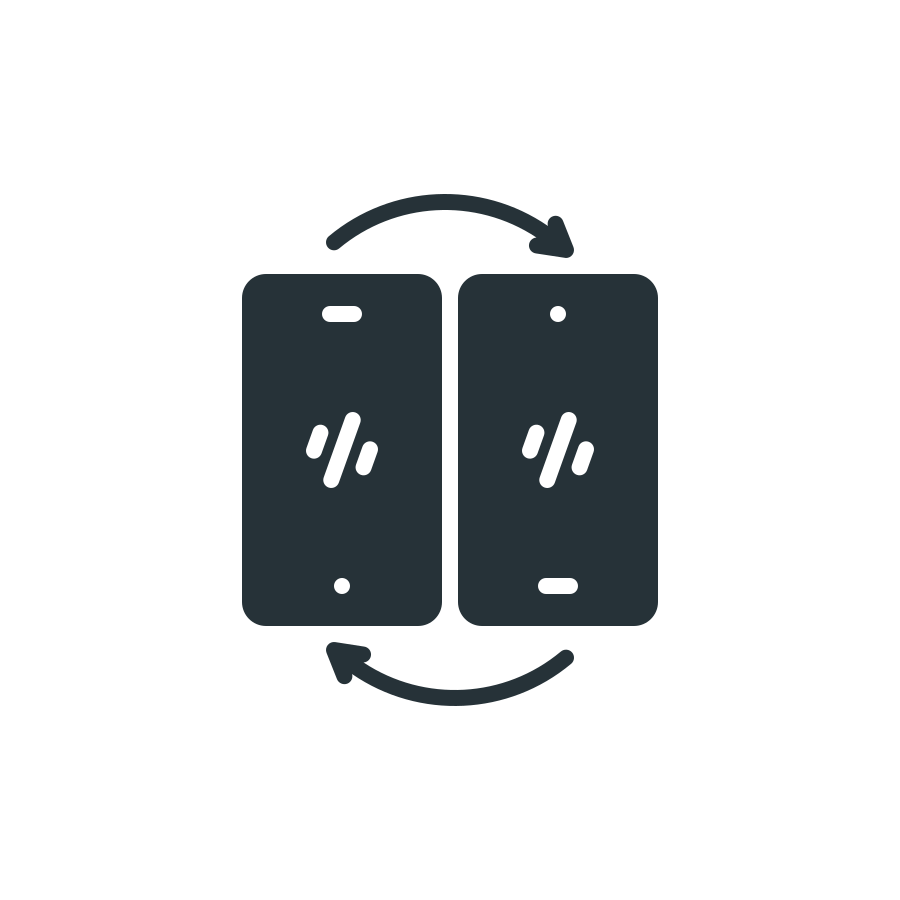Сегодня наконец официально представлены очки DJI Goggles. Очки которые имеют пару экранов ультра качества, минимальную задержку беспроводной передачи OcuSync, оптический дизайн, соединенный с умными режимами полетов. Вы можете развлекаться вместе с друзьями, давая им возможность смотреть с высоты птичьего полета.

DJI Goggles это удобные очки, разработанные для удобных полетов с продуктами DJI. Они сочетают пару экранов высочайшего качества, большое расстояние работы, низкие задержки и прямой контроль за фото и видео записью. Поддерживаются такие режимы, как ActiveTrack, TapFly, Terrain Follow, Cinematic Mode and Tripod mode, давая совершенно новые ощущения от полета.

Было много слухов и только теперь у нас есть полный список функций:
Ключевые функции
- Низкая задержка видео
DJI Goggles дают Вам возможность использовать два режима 720p/60fps и 1080p/30fps с наименьшей задержкой — всего 110мс. Используя систему передачи OcuSync и позволяя подключить до 4х устройств одновременно к одному Mavic Pro. Антенны встроенные в корпус имеют 360° покрытие, давая стабильное изображение вне зависимости от от местонахождения коптера.
- Высококачественная оптика
Каждый экран имеет высочайшую плотность пикселей, так, что Вы видете чистую, четкую картинку. DJI Googles может работать до 6и часов без остановки
- Высокое разрешение.
Стандартные 2К экраны имеют разделение полного разрешение на две 1280×1440 части — для каждого глаза. Когда Вы смотрите изображение 16:9, некоторые части могут быть обрезаны, оставляя только четверть доступных пикселей. DJI Goggles имеют 2 экрана по 1920×1080 давая в 2 раза больше пикселей, чем обычные одноэкранные 2K
- Оптический дизайн:
DJI Goggles используют специальный разделитель для отображения отдельной картинки для каждого глаза. Что значительно лучше, чем разделение поляризационным фильтром, который нахлест картинки. В конструкции используются высококачественные асферические линзы высокой светосилы, давая полнценную картинку 1920х1080 пикс с полем зрения 85 градусов.
- Отслеживание положения головы (Head Tracking)
Движения Вашей головы могут контролировать подвес по двум осям — курсу и наклону также как и стики пульта управления. Все что Вам нужно — повернуть влево или вправо голову. В этом режиме движения головы влияют только на подвес.
- TouchPad и пульт управления
Доступ к дополнительным функциям возможен при помощи сенсорной панели, встроенной в корпус или 5D кнопки на пульте Mavic Pro, обеспечивающей навигацию по меню.
- Умные режимы полета
DJI Googles — отличное дополнение к новым интеллектуальным режимам полета: Режим самолета. В этом режиме коптер не поворачивает вправо и влево на месте, а делает это так, как делал бы самолет. В сочетании с режимом Head Tracking, Вы можете использовать Вашу голову для контроля Mavic Pro и более полно погрузиться в полет. Нарисованная траектория полета — новая функция в режиме самолета делает полет в ограниченном пространстве безопаснее. Другие интеллектуальные режимы включают в себя Terrain Follow, ActiveTrack, TapFly, Cinematic Mode и Tripod Mode.
- Комфортные и мягкие
Уникальный цельный дизайн оголовья распределяет вес вокруг всей головы, минимизируя давление на лицо и позволяя летать часами. Люди, носящие очки также смогут чувствовать себя комфортно. Внешняя часть с экраном может быть поднята, чтобы иметь возможность ориентироваться в реальном мире или полностью снята для хранения или переноски.
- Соединение с устройствами
Масса встроенных интерфейсов позволяет очкам DJI Goggles работать множеством различных устройств.
- Вход Micro USB
Соедините коптеры Phantom 4 серии и Inspire 2, используя USB порт, чтобы получить функцию трекинга. Также он используется для обновления прошивки.
- HDMI вход
Смотрите трансляцию с Phantom 4 или с Inspire или подключите любое устройство для просмотра фильмов или игр.
- MicroSD карта
Скачивайте файлы с коптера на очки, на встроенную SD карту для резерва или чтобы просмотреть файлы, которые Вы сняли.
- Аудио
Подключите наушники в разъем 3.5 jack или используйте встроенные динамики, чтобы прослушивать аудио, передаваемое по HDMI кабелю.